 Tutorial mudah alih
Tutorial mudah alih
 telefon Android
telefon Android
 Telefon bimbit tidak boleh mengakses Internet (kesalahan dan penyelesaian biasa untuk menyelesaikan masalah telefon bimbit disambungkan ke WiFi tetapi tidak boleh mengakses Internet)
Telefon bimbit tidak boleh mengakses Internet (kesalahan dan penyelesaian biasa untuk menyelesaikan masalah telefon bimbit disambungkan ke WiFi tetapi tidak boleh mengakses Internet)
Telefon bimbit tidak boleh mengakses Internet (kesalahan dan penyelesaian biasa untuk menyelesaikan masalah telefon bimbit disambungkan ke WiFi tetapi tidak boleh mengakses Internet)
Dalam era Internet mudah alih, telefon bimbit telah menjadi alat yang sangat diperlukan dalam kehidupan kita. Namun, kadangkala kita menghadapi masalah tidak dapat mengakses Internet apabila telefon bimbit kita disambungkan ke WiFi, yang sangat merisaukan. Artikel ini akan memberikan analisis mendalam tentang sebab biasa yang mungkin menyebabkan telefon mudah alih tidak dapat mengakses Internet dan menyediakan penyelesaian yang sepadan. Editor PHP Baicao telah menyusun khas kemungkinan sebab berikut yang boleh menyebabkan telefon bimbit tidak dapat mengakses Internet: Masalah sambungan rangkaian Masalah tetapan penghala Masalah tetapan sistem telefon mudah alih Masalah tetapan DNS Masalah sekatan aplikasi atau firewall Artikel ini akan menghuraikan tentang manifestasi khusus dan penyelesaian sebab-sebab ini untuk membantu semua orang Cepat menyelesaikan masalah tidak dapat mengakses Internet pada telefon mudah alih anda.
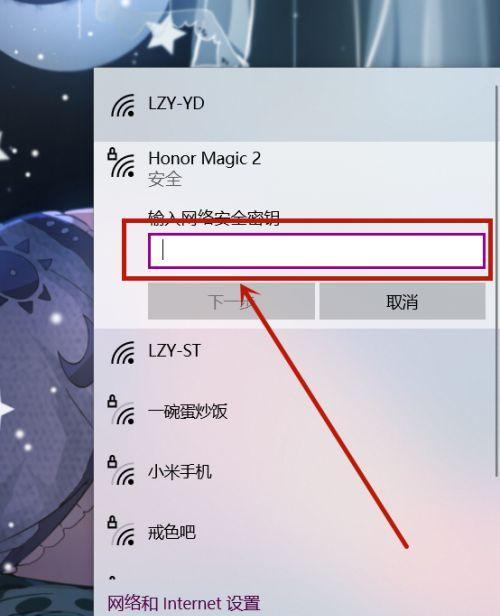
Apabila jarak antara telefon mudah alih dan penghala WiFi terlalu jauh, isyarat WiFi akan menjadi lemah malah boleh menyebabkan telefon bimbit tidak dapat menyambung ke Internet Ini adalah masalah biasa.
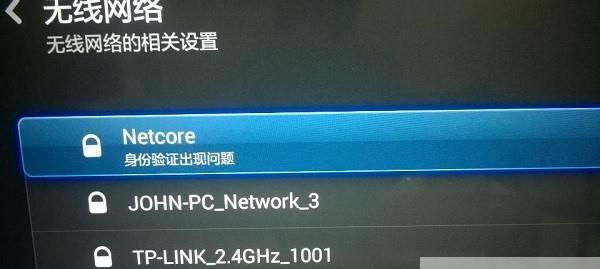
2 Masukkan kata laluan WiFi yang salah: Akibatnya, anda tidak akan dapat mengakses Internet, dan telefon anda tidak akan dapat menyambung ke rangkaian Jika anda memasukkan kata laluan WiFi yang salah.
3. Masalah tetapan penghala: seperti penapisan alamat MAC, konflik alamat IP, dsb. Masalah ini boleh menyebabkan telefon mudah alih tidak dapat menyambung dan mengakses Internet secara normal, dan penghala mungkin mengalami beberapa masalah tetapan.
4.Masalah peruntukan DHCP: Ia mungkin menyebabkan telefon mudah alih tidak dapat mendapatkan alamat IP yang betul Jika tetapan pelayan DHCP penghala tidak betul, ia mungkin tidak dapat mengakses Internet.

5. Kegagalan penghala: Contohnya, kegagalan perkakasan atau isu perisian tegar boleh menyebabkan telefon tidak dapat menyambung dan mengakses Internet jika penghala itu sendiri rosak.
6 Masalah sistem telefon mudah alih: Mungkin terdapat beberapa pepijat atau ralat dalam sistem pengendalian telefon mudah alih, dan kadangkala ini boleh menjejaskan keupayaan telefon untuk mengakses Internet.
7. Masalah pelayan DNS: Akibatnya, anda tidak boleh mengakses Internet seperti biasa Jika terdapat masalah dengan pelayan DNS yang disambungkan ke telefon bimbit, nama domain tidak akan diselesaikan.
8 Sekatan operator rangkaian: Ini mungkin menyebabkan telefon mudah alih tidak dapat mengakses Internet seperti biasa, seperti mengehadkan kelajuan trafik video.
9 Isu tetapan telefon mudah alih: Tetapan telefon mudah alih mungkin menjejaskan keupayaan untuk mengakses Internet, mematikan perayauan data, dsb., dan kadangkala, sebagai contoh, dayakan mod kapal terbang.
10 Gangguan perisian keselamatan: Tetapi kadangkala ia juga akan menyebabkan telefon mudah alih tidak dapat mengakses Internet seperti biasa Untuk melindungi keselamatan pengguna, sesetengah perisian keselamatan mungkin menghalang telefon mudah alih daripada mengakses tapak web atau aplikasi tertentu.
11 Penghala tidak serasi dengan telefon mudah alih: Ini mungkin menyebabkan telefon mudah alih tidak dapat menyambung dan mengakses Internet Dalam sesetengah kes, mungkin terdapat masalah keserasian antara penghala dan telefon mudah alih.
12 Kata laluan WiFi telah tamat tempoh: dan peranti lain boleh menyambung secara normal Jika anda tidak menukar kata laluan WiFi untuk masa yang lama dan telefon tidak dapat menyambung, ini mungkin kerana kata laluan telah tamat tempoh.
13 Kegagalan rangkaian operator: Ia mungkin menyebabkan telefon mudah alih tidak dapat menyambung dan mengakses Internet jika terdapat kegagalan rangkaian operator di kawasan anda.
14 Masalah perkakasan telefon mudah alih: Masalah perkakasan telefon mudah alih boleh menyebabkan ketidakupayaan untuk menyambung dan mengakses Internet secara normal, dalam beberapa kes yang melampau.
15 Mulakan semula penghala dan telefon bimbit: dan pulihkan fungsi akses Internet biasa Apabila anda masih tidak dapat menyelesaikan masalah selepas mencuba penyelesaian di atas, ini biasanya boleh menyelesaikan beberapa masalah sementara.
Perisian keselamatan, apabila kita menghadapi masalah telefon mudah alih disambungkan ke WiFi tetapi tidak dapat mengakses Internet, tetapan telefon mudah alih boleh menyelesaikan masalah dari aspek seperti kekuatan isyarat WiFi, sekatan operator rangkaian, tetapan penghala, isu keserasian, sistem telefon mudah alih , ralat taip kata laluan, pelayan DNS, tugasan DHCP. Anda boleh cuba memulakan semula penghala dan telefon bimbit untuk menyelesaikan masalah, jika penyelesaian di atas masih tidak berfungsi. Untuk menikmati kemudahan yang dibawa oleh Internet mudah alih dengan lancar, perkara yang paling penting ialah memastikan telefon bimbit dan persekitaran rangkaian berfungsi dengan baik.
Atas ialah kandungan terperinci Telefon bimbit tidak boleh mengakses Internet (kesalahan dan penyelesaian biasa untuk menyelesaikan masalah telefon bimbit disambungkan ke WiFi tetapi tidak boleh mengakses Internet). Untuk maklumat lanjut, sila ikut artikel berkaitan lain di laman web China PHP!

Alat AI Hot

Undresser.AI Undress
Apl berkuasa AI untuk mencipta foto bogel yang realistik

AI Clothes Remover
Alat AI dalam talian untuk mengeluarkan pakaian daripada foto.

Undress AI Tool
Gambar buka pakaian secara percuma

Clothoff.io
Penyingkiran pakaian AI

AI Hentai Generator
Menjana ai hentai secara percuma.

Artikel Panas

Alat panas

Notepad++7.3.1
Editor kod yang mudah digunakan dan percuma

SublimeText3 versi Cina
Versi Cina, sangat mudah digunakan

Hantar Studio 13.0.1
Persekitaran pembangunan bersepadu PHP yang berkuasa

Dreamweaver CS6
Alat pembangunan web visual

SublimeText3 versi Mac
Perisian penyuntingan kod peringkat Tuhan (SublimeText3)

Topik panas
 Bagaimana untuk memulihkan penampilan asal ikon desktop telefon bimbit (dengan mudah menyelesaikan masalah kekeliruan ikon desktop telefon bimbit)
Sep 02, 2024 pm 03:05 PM
Bagaimana untuk memulihkan penampilan asal ikon desktop telefon bimbit (dengan mudah menyelesaikan masalah kekeliruan ikon desktop telefon bimbit)
Sep 02, 2024 pm 03:05 PM
Dalam proses penggunaan telefon bimbit setiap hari, kita sering menghadapi situasi di mana ikon desktop telefon bimbit menjadi kucar-kacir, yang mengganggu kita. Walau bagaimanapun, dengan beberapa operasi mudah, kami boleh memulihkan penampilan asal ikon desktop telefon mudah alih dengan mudah. Artikel ini akan memperkenalkan beberapa kaedah yang berkesan untuk menyelesaikan masalah ini. Sandarkan reka letak desktop Sebelum memulihkan ikon desktop telefon mudah alih, kita perlu menyandarkan reka letak desktop semasa dahulu. Buka tetapan telefon, cari pilihan "Desktop dan Kertas Dinding", kemudian klik butang "Sandaran dan Pulihkan", pilih "Reka Letak Desktop Sandaran", dan telefon akan menyimpan susun atur desktop semasa secara automatik. Gunakan pengurus ikon yang disertakan dengan sistem Kebanyakan sistem telefon mudah alih menyediakan fungsi pengurus ikon, yang boleh membantu kami memulihkan ikon desktop telefon mudah alih. Buka tetapan telefon anda dan cari "Apl & Pemberitahuan"
 Bagaimana untuk menyahaktifkan mod keselamatan telefon mudah alih oppo (dengan cepat dan mudah menyahaktifkan mod keselamatan telefon bimbit oppo)
Sep 02, 2024 pm 03:38 PM
Bagaimana untuk menyahaktifkan mod keselamatan telefon mudah alih oppo (dengan cepat dan mudah menyahaktifkan mod keselamatan telefon bimbit oppo)
Sep 02, 2024 pm 03:38 PM
Dalam sesetengah kes, telefon Oppo anda mungkin memasuki mod selamat, mengakibatkan ketidakupayaan untuk menggunakan fungsi telefon dengan betul. Dalam situasi ini, anda mungkin berasa keliru dan cemas. Walau bagaimanapun, jangan risau! Artikel ini akan memperkenalkan anda kepada beberapa kaedah cepat dan mudah untuk melumpuhkan mod selamat telefon Oppo anda dan membolehkan anda menggunakan telefon anda semula. 1. Periksa kuasa bateri Jika kuasa bateri telefon OPPO anda terlalu rendah, ia boleh menyebabkan telefon memasuki mod selamat secara automatik. Sila pastikan telefon anda dicas sepenuhnya dan cuba mulakan semula telefon anda. Tekan dan tahan butang kuasa Dalam sesetengah kes, telefon OPPO boleh keluar dari mod selamat dengan menekan lama butang kuasa. Cuba tahan butang kuasa selama beberapa saat untuk melihat sama ada anda boleh keluar dari mod selamat. Semak kekunci kelantangan Kadangkala, menekan gabungan kekunci kelantangan yang salah juga akan berlaku
 Langkah dan langkah berjaga-jaga untuk mendaftarkan ID Apple Hong Kong (menikmati kelebihan unik Kedai Apple Hong Kong)
Sep 02, 2024 pm 03:47 PM
Langkah dan langkah berjaga-jaga untuk mendaftarkan ID Apple Hong Kong (menikmati kelebihan unik Kedai Apple Hong Kong)
Sep 02, 2024 pm 03:47 PM
Produk dan perkhidmatan Apple sentiasa digemari oleh pengguna di seluruh dunia. Mendaftarkan ID Apple Hong Kong akan membawa lebih banyak kemudahan dan keistimewaan kepada pengguna Mari kita lihat langkah-langkah untuk mendaftarkan ID Apple Hong Kong dan perkara yang perlu anda perhatikan. Cara mendaftar ID Apple Hong Kong Apabila menggunakan peranti Apple, banyak aplikasi dan fungsi memerlukan menggunakan ID Apple untuk log masuk. Jika anda ingin memuat turun aplikasi dari Hong Kong atau menikmati kandungan keutamaan Hong Kong AppStore, adalah sangat perlu untuk mendaftarkan ID Apple Hong Kong. Artikel ini akan memperincikan langkah tentang cara mendaftar ID Apple Hong Kong dan perkara yang perlu anda perhatikan. Langkah: Pilih bahasa dan wilayah: Cari pilihan "Tetapan" pada peranti Apple anda dan masukkan
 Penyelesaian masalah skrin kabur pada monitor Samsung (cara menangani fenomena skrin kabur pada monitor Samsung)
Sep 04, 2024 pm 01:32 PM
Penyelesaian masalah skrin kabur pada monitor Samsung (cara menangani fenomena skrin kabur pada monitor Samsung)
Sep 04, 2024 pm 01:32 PM
Dengan perkembangan teknologi yang berterusan, monitor telah menjadi bahagian yang amat diperlukan dalam kehidupan dan kerja harian manusia. Walau bagaimanapun, kadangkala kami mungkin menghadapi beberapa masalah, seperti skrin kabur pada monitor Samsung. Artikel ini akan memperkenalkan beberapa penyelesaian biasa untuk membantu anda menangani masalah ini dengan lebih baik. 1. Periksa sama ada kabel sambungan selamat - pastikan kabel VGA, DVI atau HDMI utuh dan disambungkan dengan kukuh ke monitor dan komputer atau peranti lain. - Periksa sama ada antara muka kabel penyambung longgar atau kotor, dan bersihkan atau gantikannya jika perlu. 2. Laraskan resolusi dan kadar segar semula - Laraskan resolusi dan kadar segar semula monitor pada sistem komputer anda untuk memastikan ia sepadan dengan tetapan lalai monitor. - Cuba tetapan yang berbeza untuk melihat sama ada mereka boleh menyelesaikan isu skrin kabur.
 Bagaimana untuk mengenal pasti kotak kasut tulen dan palsu bagi kasut Nike (kuasai satu helah untuk mengenal pasti dengan mudah)
Sep 02, 2024 pm 04:11 PM
Bagaimana untuk mengenal pasti kotak kasut tulen dan palsu bagi kasut Nike (kuasai satu helah untuk mengenal pasti dengan mudah)
Sep 02, 2024 pm 04:11 PM
Sebagai jenama sukan yang terkenal di dunia, kasut Nike telah menarik perhatian ramai. Bagaimanapun, terdapat juga sejumlah besar produk tiruan di pasaran, termasuk kotak kasut Nike palsu. Membezakan kotak kasut tulen daripada yang palsu adalah penting untuk melindungi hak dan kepentingan pengguna. Artikel ini akan memberi anda beberapa kaedah yang mudah dan berkesan untuk membantu anda membezakan antara kotak kasut asli dan palsu. 1: Tajuk pembungkusan luar Dengan memerhatikan pembungkusan luar kotak kasut Nike, anda boleh menemui banyak perbezaan yang ketara. Kotak kasut Nike tulen biasanya mempunyai bahan kertas berkualiti tinggi yang licin untuk disentuh dan tidak mempunyai bau pedas yang jelas. Fon dan logo pada kotak kasut tulen biasanya jelas dan terperinci, dan tiada kabur atau ketidakkonsistenan warna. 2: LOGO tajuk hot stamping LOGO pada kotak kasut Nike biasanya hot stamping Bahagian hot stamping pada kotak kasut tulen akan ditunjukkan
 Cara membersihkan sarung telefon bimbit silikon berwarna (petua dan langkah berjaga-jaga pembersihan yang mudah dan praktikal)
Sep 02, 2024 pm 04:09 PM
Cara membersihkan sarung telefon bimbit silikon berwarna (petua dan langkah berjaga-jaga pembersihan yang mudah dan praktikal)
Sep 02, 2024 pm 04:09 PM
Sarung telefon silikon berwarna adalah salah satu aksesori biasa untuk peminat telefon bimbit moden Walau bagaimanapun, selepas tempoh penggunaan, kotoran dan habuk pasti akan terkumpul pada sarung telefon, menjejaskan penampilan dan kebersihannya. Cara membersihkan sarung telefon silikon berwarna dengan betul ialah sesuatu yang perlu diketahui oleh setiap pengguna telefon bimbit Artikel ini akan memperkenalkan anda kepada beberapa petua dan langkah berjaga-jaga pembersihan yang mudah dan praktikal untuk membantu anda membersihkan sarung telefon silikon berwarna dengan mudah. 1. Persediaan sebelum membersihkan Sebelum membersihkan, pastikan dahulu telefon dimatikan dan asingkan telefon daripada sarung telefon. Kemudian sediakan alatan berikut: berus berbulu lembut, detergen lembut, air suam dan tuala bersih. 2. Gunakan berus berbulu lembut untuk mengeluarkan kebanyakan habuk Gunakan berus berbulu lembut untuk membersihkan sebahagian besar habuk pada permukaan sarung telefon berwarna silikon Anda boleh meletakkan sarung telefon di atas tuala kertas mengelakkan habuk daripada bertaburan. mahu
 Bolehkah wanita hamil awal menggunakan komputer (Kesan penggunaan komputer pada wanita hamil awal dan langkah berjaga-jaga)
Sep 02, 2024 pm 03:47 PM
Bolehkah wanita hamil awal menggunakan komputer (Kesan penggunaan komputer pada wanita hamil awal dan langkah berjaga-jaga)
Sep 02, 2024 pm 03:47 PM
Kehamilan adalah detik penting dalam kehidupan setiap wanita, terutamanya wanita hamil awal yang perlu memberi perhatian khusus kepada kesihatan diri. Walau bagaimanapun, dalam masyarakat moden, komputer telah menjadi bahagian yang sangat diperlukan dalam kehidupan manusia. Bolehkah wanita hamil awal menggunakan komputer? Artikel ini akan meneroka kesan penggunaan komputer pada kehamilan awal dan langkah berjaga-jaga yang berkaitan. 1. Kesan sinaran komputer kepada wanita hamil awal adalah kebimbangan ramai orang Bagi wanita hamil awal, sinaran komputer mungkin memberi kesan tertentu kepada perkembangan janin. Susunan masa penggunaan komputer yang munasabah Wanita hamil awal harus mengatur masa penggunaan komputer mereka dengan munasabah dan mengelakkan penggunaan berterusan jangka panjang Khususnya, mereka perlu memberi perhatian kepada rehat dan perlindungan mata. Postur yang betul untuk melindungi tulang belakang lumbar Apabila menggunakan komputer, wanita hamil awal harus mengekalkan postur duduk yang baik untuk melindungi tulang belakang lumbar.
 Bagaimana untuk menyemak kata laluan WiFi pada telefon Android (operasi mudah membolehkan anda mendapatkan kata laluan WiFi yang disambungkan dengan mudah)
Sep 02, 2024 pm 05:10 PM
Bagaimana untuk menyemak kata laluan WiFi pada telefon Android (operasi mudah membolehkan anda mendapatkan kata laluan WiFi yang disambungkan dengan mudah)
Sep 02, 2024 pm 05:10 PM
Dengan populariti rangkaian wayarles, kami sering menyambung ke rangkaian WiFi yang berbeza, tetapi kadangkala kami terlupa kata laluan rangkaian WiFi tertentu. Artikel ini akan memperkenalkan cara menyemak kata laluan WiFi yang disambungkan pada telefon Android, supaya anda boleh mendapatkan dan merakamnya dengan mudah. Perenggan 1. Masukkan halaman tetapan WiFi melalui tetapan sistem Masukkan halaman tetapan WiFi dengan mengklik pilihan "WiFi" dalam tetapan telefon. 2. Pilih rangkaian WiFi yang disambungkan Dalam halaman tetapan WiFi, cari dan klik nama rangkaian WiFi yang disambungkan. 3. Masukkan halaman butiran rangkaian WiFi Dalam tetingkap timbul, klik "Butiran Rangkaian" atau pilihan yang serupa untuk memasuki halaman butiran rangkaian WiFi. 4. Paparkan kelajuan tinggi WiFi yang disambungkan





